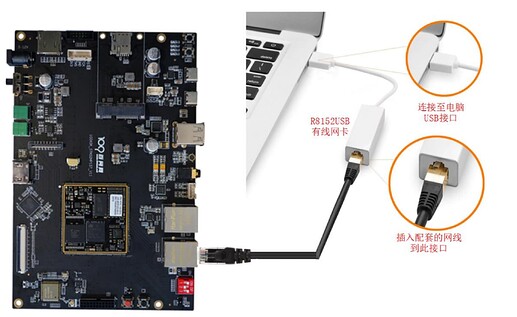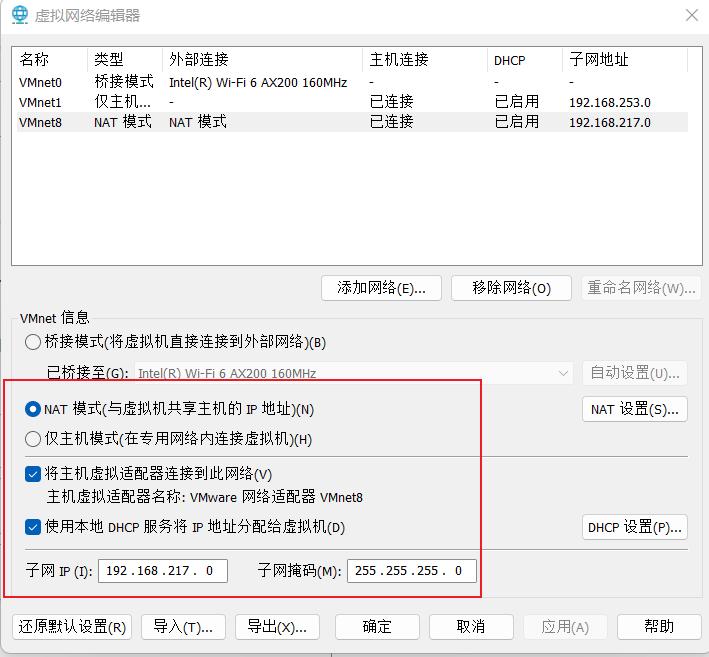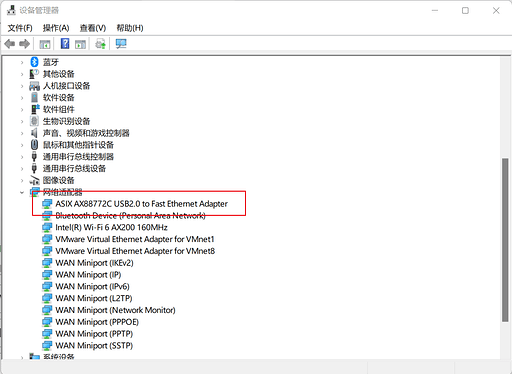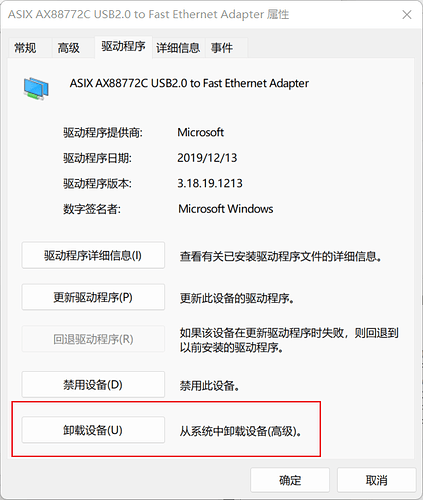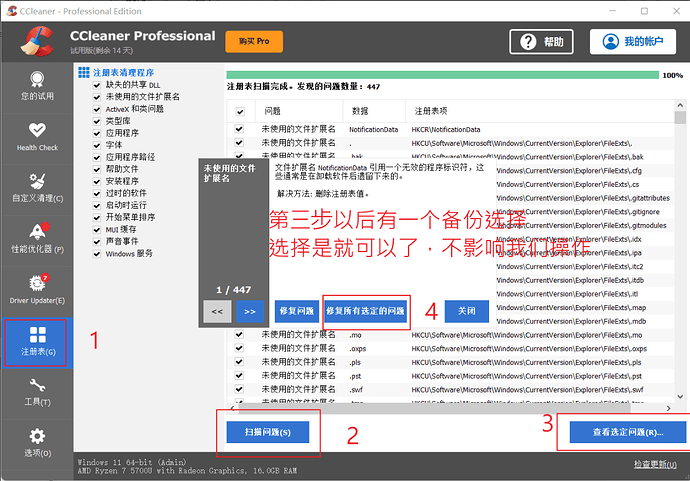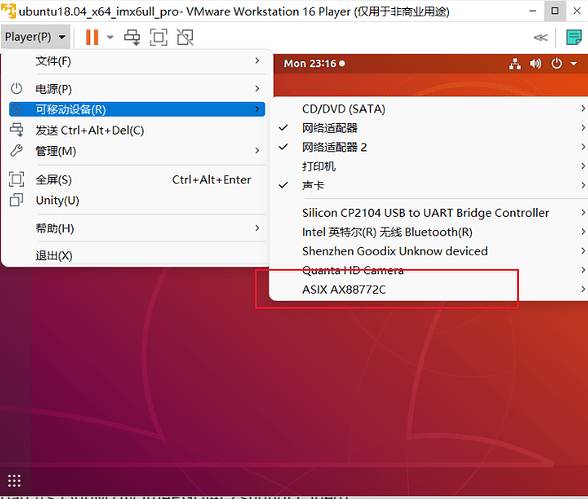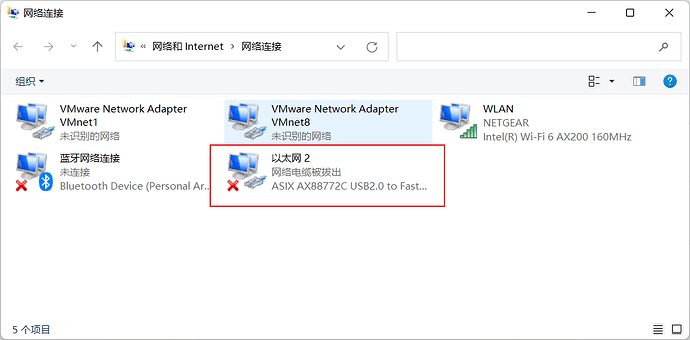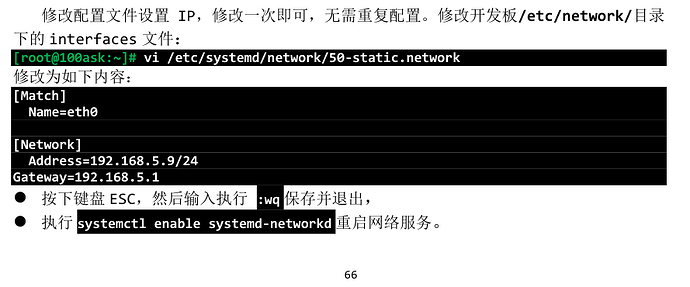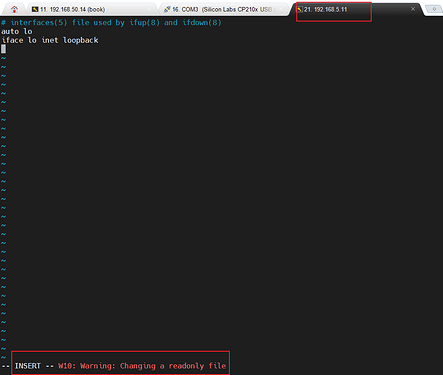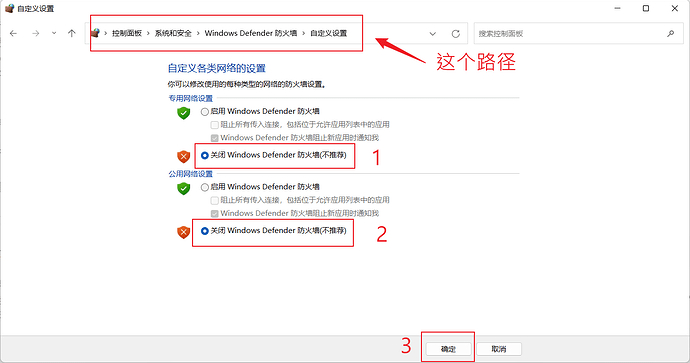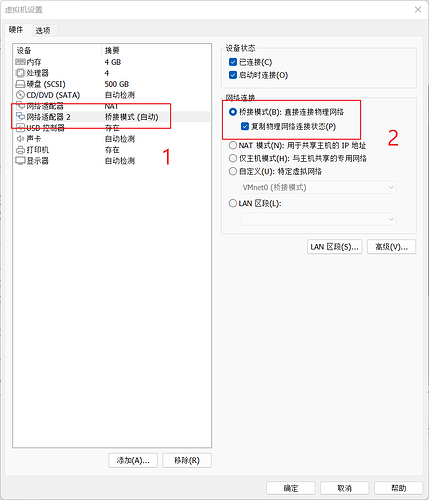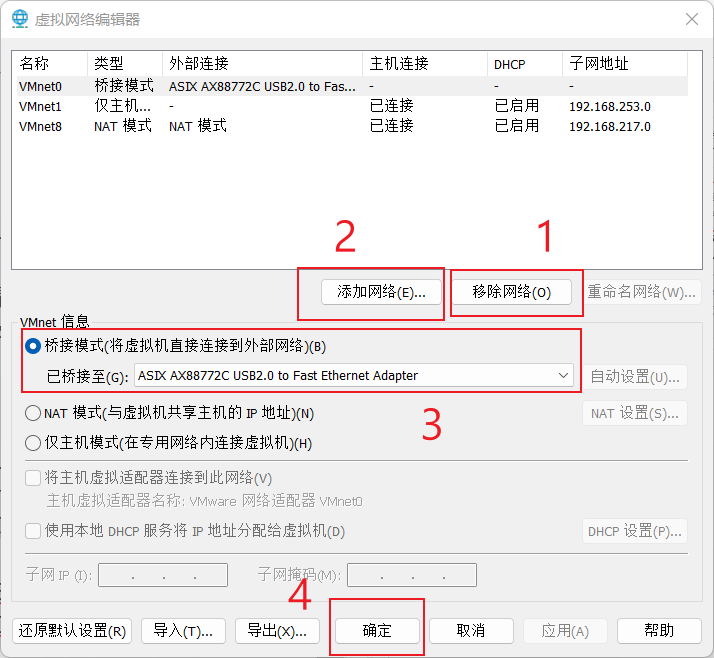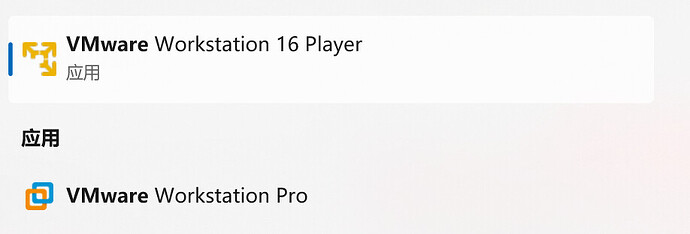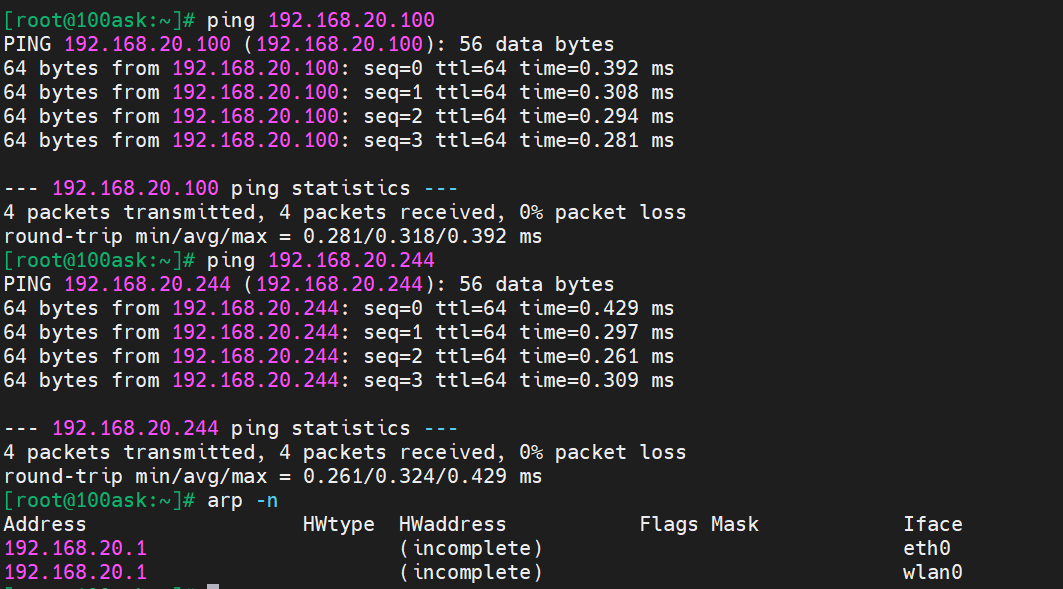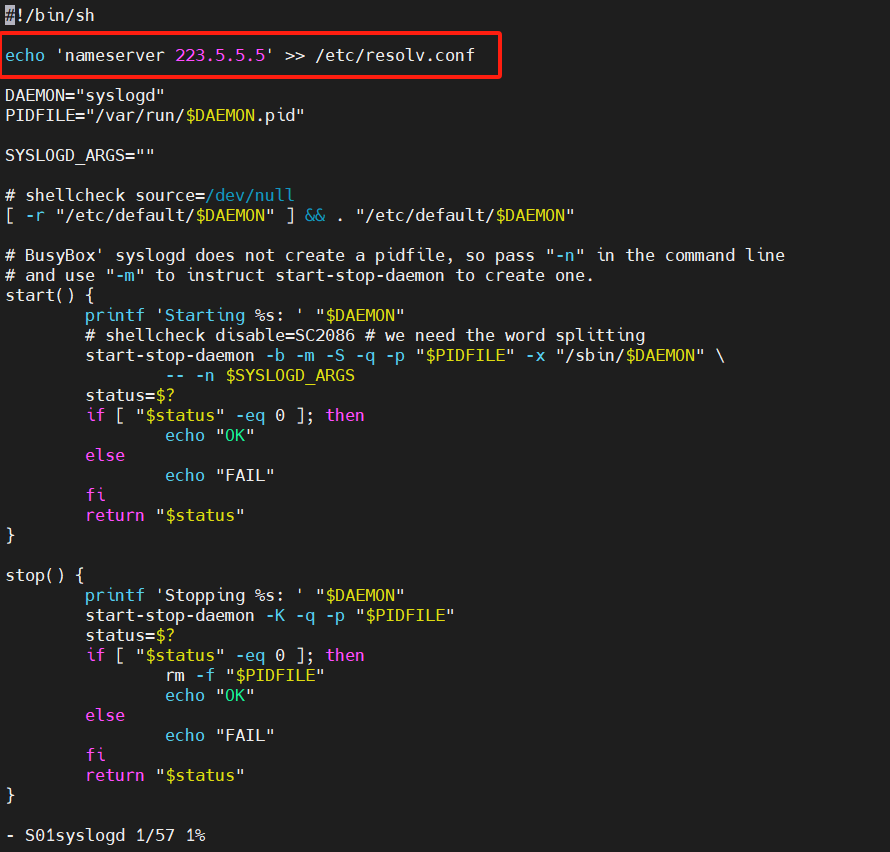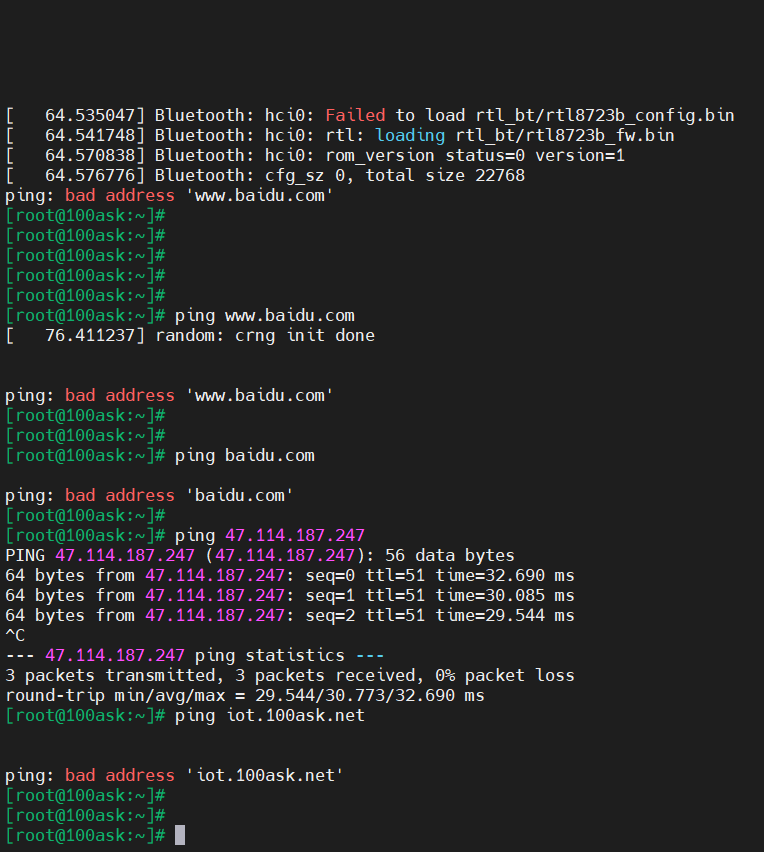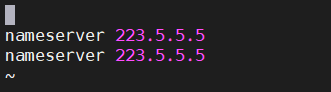在嵌入式Linux学习过程中,前期最多的问题就是网络配置问题。
很多初学者都是卡在这步,导致后面的学习无法进行。
本贴将根据大家问题,不断补充各种网络问题。
1.硬件连接方式
首先确定您的连接方式。
方式1:电脑连接路由器,开发板连接路由器,虚拟机桥接方式连接电脑。
可以按此方式连接,但部分学员是校内网环境或者公司环境,没有路由器或端口限制,无法使用该方式。此方式,受限制较大。
方式2:电脑网口网线直连开发板网口,虚拟机NAT方式连接电脑。
强烈不建议,大家电脑网卡不同,部分学员可以,部分不可以,不能定位问题,不对此方式技术支持。
方式3:电脑USB口接附赠的USB网卡,再通过USB网卡网线直连开发板,虚拟机NAT和桥接方式连接电脑。
推荐方式,此方法根据方式2改进,直连不再使用学员的电脑网卡,而是使用的我们验证过的USB网卡,保证了硬件层面的一致性。
本帖主要针对方式3进行问题分析,请确保按此方式连接的硬件。
2.参考文档和参考视频
我们的教程,无论是文档还是视频,
都详细讲解了方式3的原理和配置操作。
大家一定要仔细阅读文档或观看视频,确保每一步都保持一致。
(我们帮学员排查网络问题,其中大部分还是没有按教程一致导致的)
-
参考文档:
《01_嵌入式Linux应用开发完全手册V5.1_STM32MP157_Pro开发板.pdf.pdf》
第三篇 环境搭建与开发板操作->第1章 配置VMware使用双网卡 -
参考视频:
02_配置VMware使用双网卡之NAT网卡
03_配置VMware使用双网之桥接网卡(USB网卡)_STM32MP157_Pro
3.其它各种问题
按前面的参考文档和参考视频,大部分学员应该都能成功配置好了网络。
少部分还是不行的学员,请根据以下内容,对应尝试。